


本教程介紹一個創意合成燈泡裏的金魚的製作方法。思路比較新穎,方法也比較簡單。希望大家喜歡!教程中需要的素材,請點擊下載附件。
最終效果圖

圖00
另一副作品

圖01
第一步:打開素材文件。

圖02
第二步:打開素材文件2並使用移動工具拖入素材文件1中得到圖層1。

圖03

圖04
第三步:選中圖層1 ,Ctrl+T 調出自由變換控製框 進行調整-確定,選擇移動工具 將其放置圖像的右上方位置 並設置該圖層的混合模式為明度。
效果如下:

圖05
第四步:由於圖層1是不透明的蓋在燈泡上麵,我們可以適當的改一下圖層1的不透明度,以便於我們更好的調整。
提示:做完後,要記得將不透明度調回100%。

圖06
第五步:選擇圖層1使用橢圓選框工具按住shift繪製圓形,得到如下如下圖所示選區,單擊添加圖層蒙板按鈕 為圖層1添加圖層蒙板,設置前景色為黑色,選擇畫筆工具,並在其工具選項條中設置適當的畫筆大小和硬度進行塗抹效果如下圖。
技巧提示:繪製圓形的時候試試看,shift+alt+空格,組合鍵會有什麼效果。

圖07
蒙板狀態
技巧提示:要想查看蒙板狀態,按住alt鍵+鼠標單擊蒙板。

圖08
[page]
第六步:打開素材3,使用“橢圓選框”工具,按住shift鍵繪製如圖所示選區。按住ctrl+c進行複製,返回至燈圖像文件,按ctrl+v鍵執行“粘貼,得到圖層2,單擊”添加圖層蒙版“按鈕為圖層2添加蒙板,設置前景色為黑色選擇畫筆工具, 並在其工具選項條中設置適當的畫筆大小和硬度進行塗抹。
重複以上操作得到圖層3。
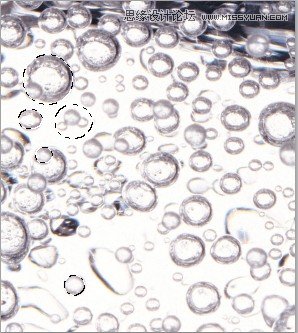
圖09

圖10

圖11
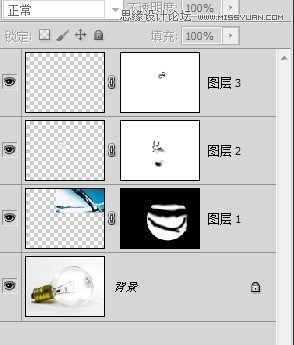
圖12
第七步:打開素材4並拖入圖像文件中得到圖層4,按ctrl+t鍵調出自由變換控製框,按住shift鍵拖動自由變換控製句柄以縮小圖像,確認變換操作。
選擇移動工具將其放置於氣泡下方的位置,設置圖層4的混合模式為”正片疊底“。並添加圖層蒙版。設置前景色為黑色 選擇畫筆工具,並在其工具選項條中設置適當的畫筆大小和硬度進行塗抹。得到最終效果。

圖13
另外一副作品製作講解(請點擊大圖查看,原文作者隻做叫要說明)
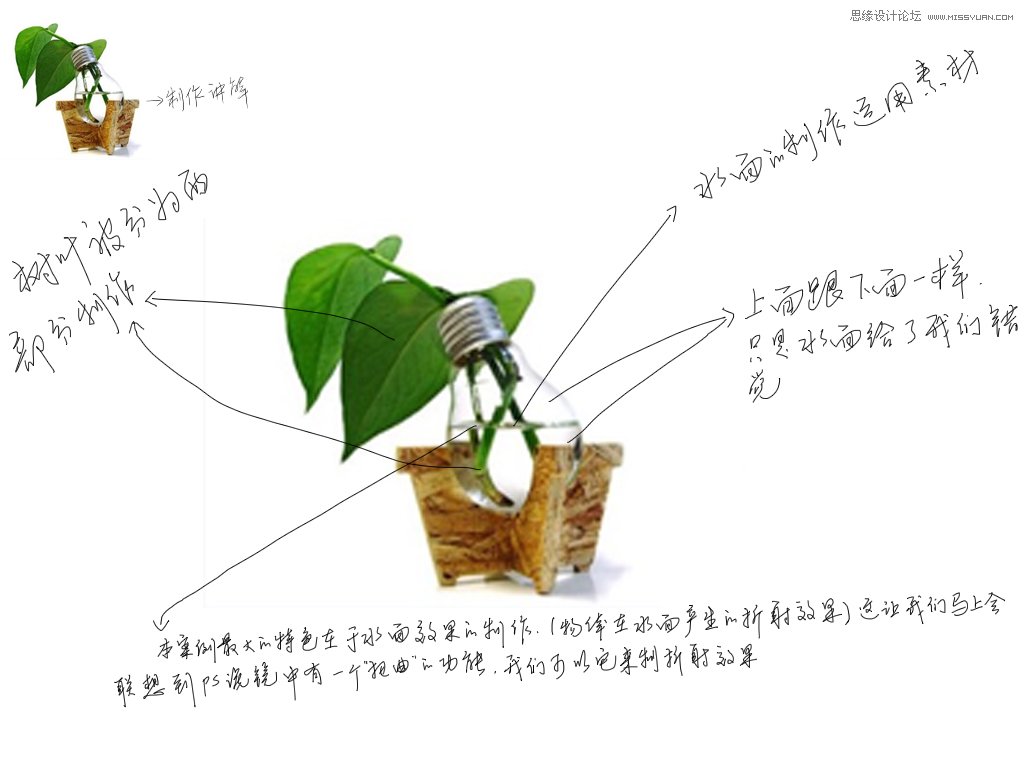
圖14